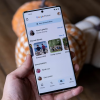«Возьми себя в руки, тряпка!» — сказал я себе, когда понял, что работа скоро доконает. Или она тебя, или ты её.
Дорога в тысячу ли начинается с первого шага.
Первым шагом стала книга Дэвида Аллена «Как привести дела в порядок: искусство продуктивности без стресса». Точки над i расставил курс Максима Дорофеева «Джедайская техника пустого инбокса, или Как доводить дела до конца».
Нельзя питать иллюзий, ступив на тропу войны. Проблемы не заставили себя долго ждать. Работа на компьютере требовала автоматизации. Дело стало за малым, поиск подходящего программного обеспечения для Getting Things Done (GTD).
Бесконечные пробы GTD-программ не принесли счастья. Комфортной работе мешало большое количество данных.
Не получалось связать задачи и данные внутри одной GTD-программы. Поток писем складировался в Outlook, документы и другие файлы на диске, часть информации на web ресурсах и так далее. Решая дела, приходилось тратить время на поиск связанных с ними данных. Возникали проблемы с синхронизацией информации на разных устройствах и многое другое.
Но кто ищет, тот всегда найдёт! Выходом из патовой ситуации оказался Microsoft OneNote 2013, который простыми настройками легко превратился в полноценный GTD-инструмент. Только такой подход позволил преодолеть все проблемы и ощутить комфорт от использования GTD.
По своему назначению Microsoft OneNote не относится к группе программам для GTD и является электронным вариантом записной книжки. Точнее сказать, это программа, в которой можно создавать почти неограниченное количество записных книжек. Записные книжки OneNote подходят для хранения любой личной информации и данных. Внутреннее содержимое книжек делится на секции (разделы). Разделы содержат страницы. Возможно выстраивание иерархии страниц.
Благодаря своей архитектуре OneNote легко сконфигурировать на работу по принципам Getting Things Done.
- бесплатный (с марта 2014 года)
- Синхронизация данных в облаке OneDrive (15 ГБ бесплатно)
- интеграция с другими продуктами Microsoft
- доступен на устройствах Windows, Windows Phone, Mac, iPhone, iPad, Android и другие
- возможна совместная работа
- есть веб-версия
- удобный поиск по содержимому
Для тех, кто знаком с английским,
рекомендую прочитать статью This is why OneNote is awesome,
в которой раскрыты все достоинства OneNote.
Выступаем вечером, на рассвете
Для настройки структуры OneNote под GTD достаточно выполнить несколько несложных действий.
- Создать новую записную книжку (назовём её «GTD»).
Чтобы данные книжки не потерялись, делаем это в облаке (OneDrive).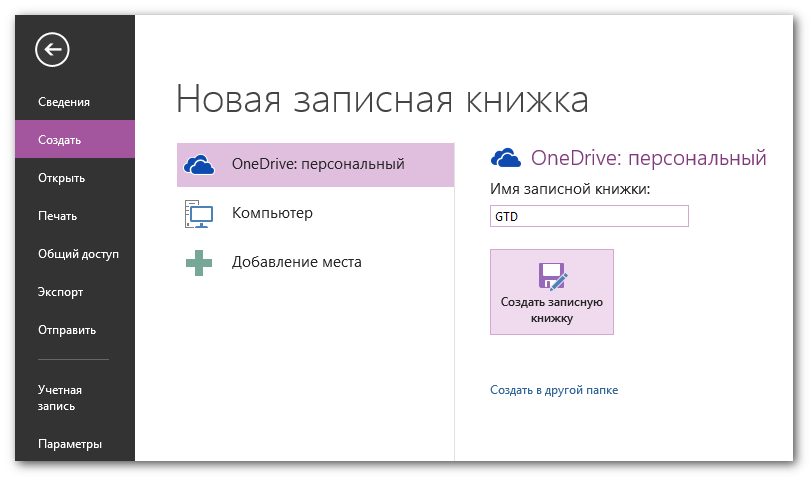
- Добавить в новую записную книжку разделы:
- Входящие
- Задачи
- Когда-нибудь
- Архив
И одну группу разделов «Справочные материалы».

- Очистить список существующих тегов и заполнить его новыми значениями:
- (1) Сейчас
- (2) Потом/отложить
- (3) Поручено/контроль
- (4) Когда-нибудь
- (5) Проект

Газогенератор предназначен для генерирования газа в газогенераторе
А теперь — самое интересное: про то, как принудить GTD к работе в OneNote.
Ориентиром является базовый алгоритм обработки по GTD.
В моей интерпретации OneNote алгоритм выглядит следующим образом.
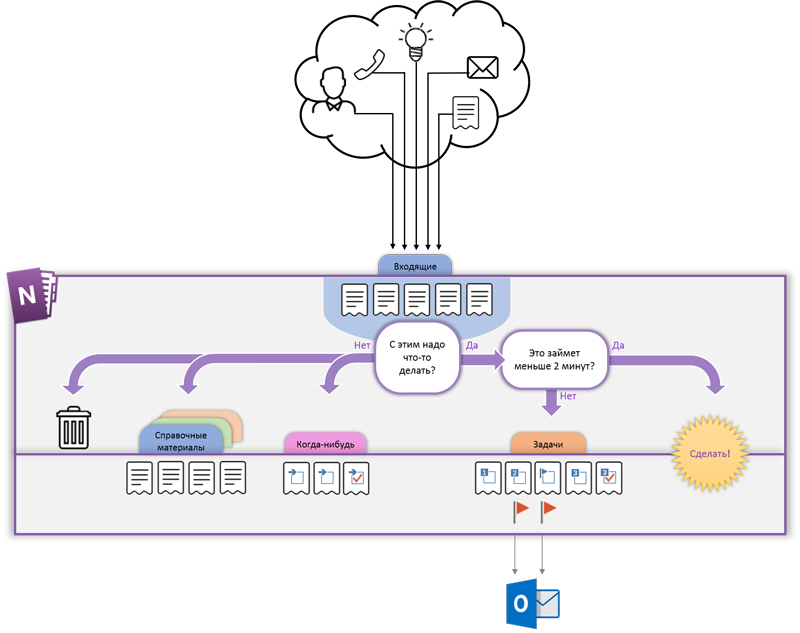
Пройдемся по алгоритму.
Сбор первичной информации
Один из главных принципов GTD, это выкинуть всю ненужную информацию из головы. Как говорит Дэвид Алан, наш разум подходит не для хранения идей, а для их генерации. Поэтому, всю первичную информацию, поступающую из внешних источников и которая требует осмысления, переносим в раздел OneNote Входящие. Письма, документы, идеи, мысли, планы и так далее. Для каждого информационного элемента создаем отдельную страницу.
- В Outlook и Internet Explorer есть замечательная кнопка «Отправить в OneNote».
При нажатии автоматически создаётся страница c содержимым письма или web страницы в OneNote.- Можно переносить содержимое любых документов, выбрав OneNote в качестве принтера
- Отправлять сообщения и письма в OneNote через адрес me@onenote.com
Обработка
Периодически выполняем обработку данных накопленных в разделе «Входящие». Обдумываем, что c этим всем нужно делать? Насколько собранная информация важна для нас, является ли она справочной, задачей или проектом. Или это напоминание о грядущих событиях? Или просто мусор?
Организация
С этим надо что-то делать
Если информация требует от нас каких-либо действий, переносим ее в раздел «Задачи».
Или выполняем сразу, если на это потребуется менее двух минут
Анализируем, можно ли выполнить задачу за одно действие, или для этого требуется большее количество шагов.
Для одиночных задач в заголовке страницы выставляем один из тегов:
- Сейчас — наиболее приоритетная задача
- Потом/Отложить — менее приоритетная задача, можно пока отложить
- Поручено/Контроль — задача находится в процессе обсуждения или ожидания внешних событий
Если для выполнения дела требуется несколько шагов, помечаем его тегом «Проект».
Проводим естественное планирование (определение цели, желаемые результаты, мозговой штурм, определение конкретных действий). Добавляем к странице проекта дочерние. Дочерние страницы — это последовательность задач, которые необходимо выполнить для успешного завершения проекта.
- Задачи в виде отдельных страниц – наиболее оптимальное решение. Их можно перемещать в произвольном порядке
- Для экономии места существует возможность сворачивать страницы верхнего уровня
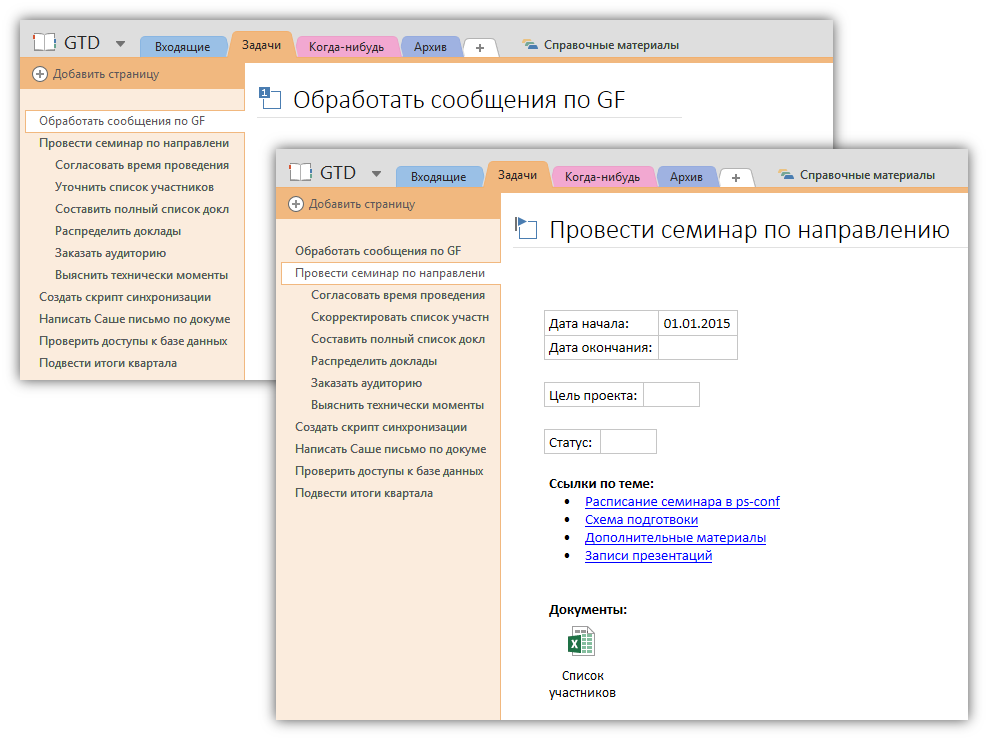
Добавлять теги удобно используя горячие клавиши Ctrl+1, Ctrl+2 и так далее
На страницах размещаем всю относящуюся к задаче или проекту информацию.
Копируем файлы, письма, документы, картинки, линки и так далее.
Хотя, если честно, с проектами не все так однозначно. Как их организовать, личное дело каждого. Можно, например, создать для них отдельный раздел или даже группу разделов. В группе разделов каждая закладка будет соответствовать отдельному проекту. Это удобно, если задач внутри проекта очень много. С другой стороны, с большим количеством проектов есть шанс запутаться в закладках.
Делать ничего не нужно
Все данные из раздела «Входящие», не требующие никаких действий, обрабатываем по следующим правилам:
- информацию, не представляющую никакого интереса, удаляем;
- важные справочные данные, которые могут пригодиться, переносим в группу разделов «Справочная информация»;
- задачи, которые требуют дополнительного осмысления или для которых еще не пришло время,
перемещаем в раздел «Когда-Нибудь»; для данного типа страниц ставим тег «Когда-Нибудь».
Планирование задач
Существуют дела, требующие напоминания и выполнения в определенный момент времени. К сожалению, в OneNote нет внутреннего механизма напоминаний. Однако для тех, у кого есть Outlook, существует обходной вариант. На странице OneNote достаточно добавить любой флаг из списка «Задачи Outlook» и в Outlook автоматически создастся задача со ссылкой на страницу OneNote.
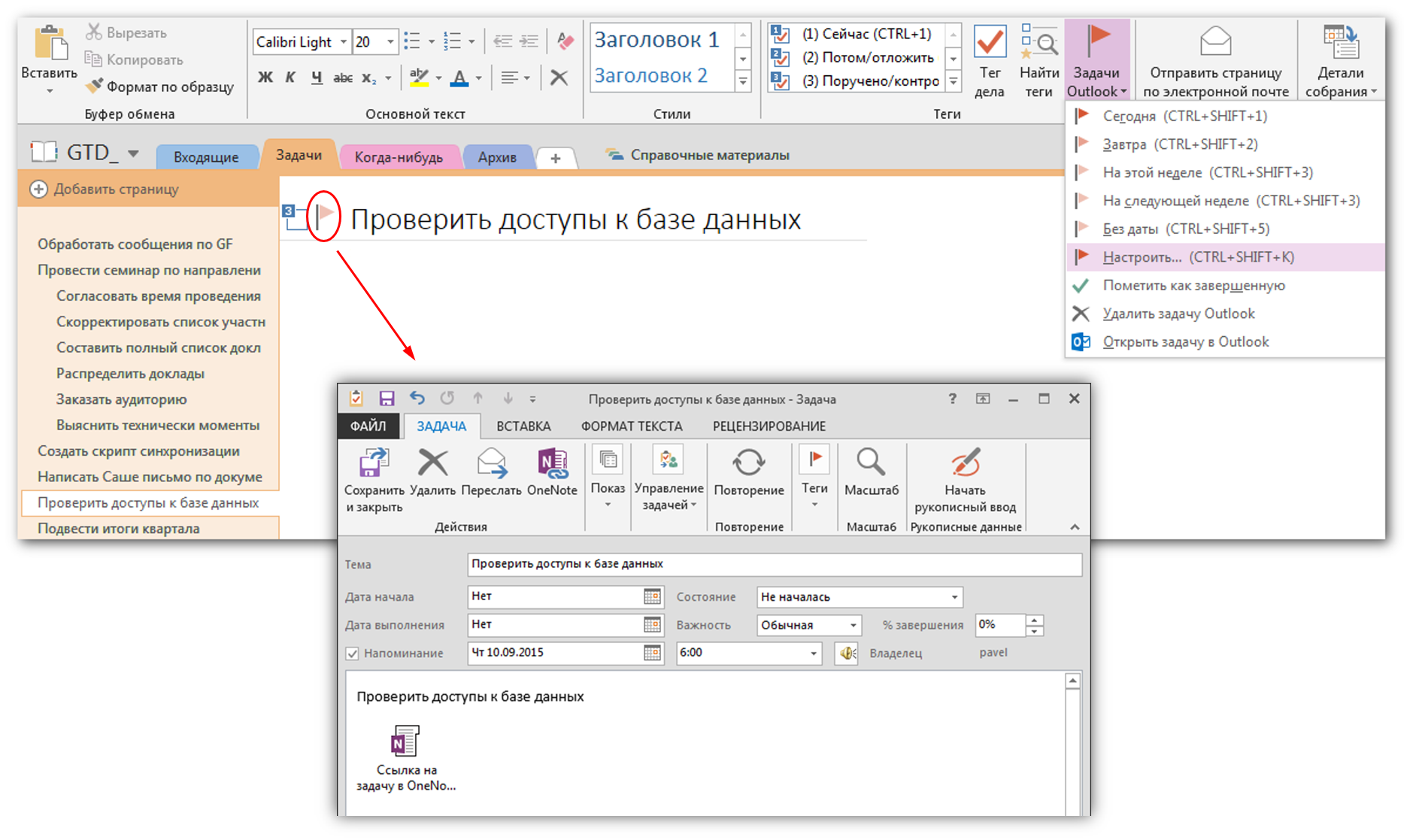
Обзор
Любая система требует постоянного контроля. GTD будет работать, если пользователь регулярно проводит обзор данных. Это очень важный процесс так как информация имеет свойство очень быстро устаревать. Обзор лучше всего проводить ежедневно и еженедельно в определенное время.
В повседневной работе очень удобно использовать панель «Сводка тегов». Активизируется кнопкой «Найти теги».

На панели отображается полный список задач, сгруппированных по тегам. При этом можно регулировать просмотр только завершенных или незавершенных дел (флаг «Показывать только неотмеченные элементы»).
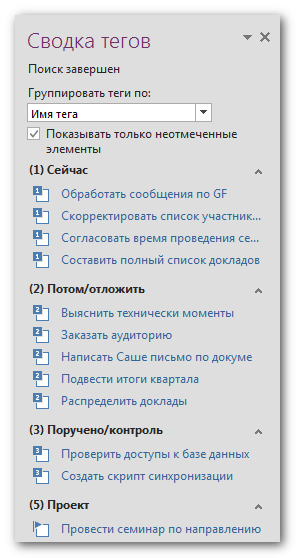
Выражение «замочить в сортире», сказанное президентом,
вы поняли слишком дословно!
Вначале планировал и писал статью только для коллег по работе. Вдохновившись курсом Максима Дорофеева «Джедайская техника пустого инбокса или как доводить дела до конца». Как выяснилось, проблематика выбора программного обеспечения для GTD актуальна для многих. Не обнаружив в русскоязычной части Интернет информации об использовании OneNote совместно с GTD, решил опубликовать статью для более широкого круга читателей. В статье попытался описать наиболее сбалансированный вариант конфигурации, отработанный на практике.
Пожалуй, это все. Пора двигаться дальше. Главное не забыть отметить задачу по написанию статьи как выполненную.
Полезные ссылки по теме:
- Getting Things Done
- Программное обеспечение для GTD
- Джедайская техника пустого инбокса или как доводить дела до конца
- Новые возможности в OneNote 2013
- 7 советов, как получить больше от Microsoft OneNote
- THIS IS WHY ONENOTE IS AWESOME
- Горячие клавиши в OneNote 2013
- Бесплатные дополнения для OneNote от Onetastic
- Платные дополнения для OneNote от Office OneNote Gem
Автор: Петер-Сервис